Qt布局管理详解(5种布局控件)_qt布局详解
赞
踩
Qt布局管理详解(5种布局控件)
一、说明
实际开发中,一个界面上可能包含十几个控件,手动调整它们的位置既费时又费力。作为一款成熟的 GUI 框架,本文介绍五个基本布局对象。
Qt 提供了很多摆放控件的辅助工具(又称布局管理器或者布局控件),它们可以完成两件事:
- 自动调整控件的位置,包括控件之间的间距、对齐等;
- 当用户调整窗口大小时,位于布局管理器内的控件也会随之调整大小,从而保持整个界面的美观。
二、五个基本布局类
总之借助布局管理器,我们无需再逐个调整控件的位置和大小,可以将更多的精力放在软件功能的实现上。
Qt 共提供了 5 种布局管理器,每种布局管理器对应一个类,分别是 QVBoxLayout(垂直布局)、QHBoxLayout(水平布局)、QGridLayout(网格布局)、QFormLayout(表单布局)和 QStackedLayout(分组布局),它们的继承关系如下图所示:
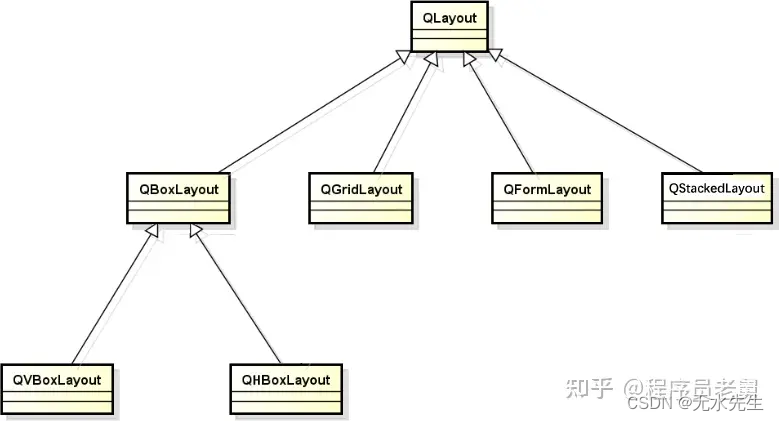
图 1 各个布局管理类的继承关系
三、QVBoxLayout垂直布局
垂直布局指的是将所有控件从上到下(或者从下到上)依次摆放,例如:
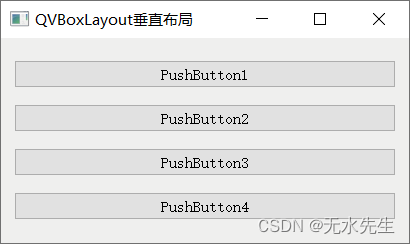
图 1 QVBoxLayout垂直布局
图 1 给大家演示的是 QVBoxLayout 垂直摆放 4 个 QPushButton 按钮的布局效果。实际场景中,QVBoxLayout 中还可以放置其它控件,比如 QLabel 文本框、QLineEdit 单行输入框等。
项目中使用 QVBoxLayout 布局控件,需提前引入头文件。每个 QVBoxLayout 控件本质都是 QVBoxLayout 类的实例对象,该类提供了两个构造函数,分别是:
- QVBoxLayout()
- QVBoxLayout(QWidget *parent)
创建 QVBoxLayout 布局时,可以指定父窗口,那么它将作为父窗口中布局其它控件的工具;也可以暂时不指定父窗口,待全部设置完毕后再将其添加到某个窗口中。
QVBoxLayout 类的继承关系是QVBoxLayout->QBoxLayout->QLayout。QVBoxLayout 类并没有新增任何成员方法,它只能使用从父类 QBoxLayout 继承过来的成员方法,下表给大家罗列了常用的一些:
表 1 QVBoxLayout常用方法
| 成员方法 | 功 能 |
|---|---|
| void QBoxLayout::addWidget(QWidget *widget, int stretch = 0, Qt::Alignment alignment = Qt::Alignment()) | 向布局管理器中添加指定的 widget 控件。默认情况下,新加入控件的 stretch 拉伸系数为 0,表示该控件不会过多占用布局管理器的空间;alignment 是一个枚举类型参数,默认的枚举值也是 0,表示该控件会填满占用的整个空间。 |
| void QBoxLayout::addStretch(int stretch = 0) | 添加一个空白行,整个窗口中除了控件占用的区域外,其它区域可以由多个(≥0)空白行分摊,分摊比例取余于各个空白行设置的 stretch 的值(又称伸缩系数)。strech 参数的默认值为 0,表示当窗口很小时,空白行可以不占据窗口空间。当窗口中包含多个 strech 值为 0 的空白行时,它们会平分窗口中的空白区域。 |
| void QBoxLayout::addSpacing(int size) | 添加一个 size 大小的固定间距。 |
| void QLayout::setMargin(int margin) | 设置布局管理器中所有控件的外边距,上、下、左、右外边距的大小都为 margin。默认情况下,所有方向的外边距为 11 px。 |
| void QLayout::setContentsMargins(int left, int top, int right, int bottom) | 设置布局管理器中所有控件的外边距,可以自定义上、下、左、右外边距的值。 |
| void QBoxLayout::setDirection(Direction direction) | 设置布局管理器中控件的布局方向,Direction 是一个枚举类型,对于 QVBoxLayout 布局管理器,direction 参数的值通常选择 QBoxLayout::TopToBottom(从上到下依次摆放)或者 QBoxLayout::BottomToTop(从下到上依次摆放)。 |
| bool QBoxLayout::setStretchFactor(QWidget *widget, int stretch) | 设置布局管理器中某个控件的拉伸系数。 |
| bool QBoxLayout::setStretchFactor(QLayout *layout, int stretch) | 布局管理器内部可以再放置一个布局管理器,该方法用来设置内部某个布局管理器的拉伸系数。 |
垂直布局指的是将所有控件从上到下(或者从下到上)依次摆放,例如:
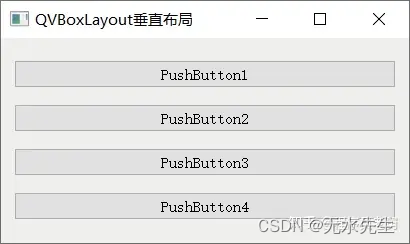
图 2 QVBoxLayout垂直布局
图 2 展示了 4 个 QPushButton 按钮利用 QVBoxLayout 垂直布局的效果。实际场景中,QVBoxLayout 中还可以放置其它控件,比如 QLabel 文本框、QLineEdit 单行输入框等。
程序中使用 QVBoxLayout 布局控件,需提前引入头文件。每个 QVBoxLayout 控件本质都是 QVBoxLayout 类的实例对象,该类提供了两个构造函数,分别是:
QVBoxLayout()
QVBoxLayout(QWidget *parent)
- 1
- 2
创建 QVBoxLayout 控件的同时可以指定父窗口,那么它将作为父窗口中管理其它控件的工具;也可以暂时不指定父窗口,待全部设置完毕后再将其添加到某个窗口中。
#include <QApplication> #include <QWidget> #include <QLabel> #include <QVBoxLayout> int main(int argc, char *argv[]) { QApplication a(argc, argv); //创建主窗口 QWidget widget; widget.setWindowTitle("QVBoxLayout垂直布局"); //创建垂直布局管理器 QVBoxLayout *layout=new QVBoxLayout; //设置布局管理器中所有控件的布局方向为从下往上依次排列 layout->setDirection(QBoxLayout::BottomToTop); //连续创建 3 个文本框,并设置它们的背景和字体大小 QLabel lab1("Label1"); lab1.setStyleSheet("QLabel{background:#dddddd;font:20px;}"); lab1.setAlignment(Qt::AlignCenter); QLabel lab2("Label2"); lab2.setStyleSheet("QLabel{background:#cccccc;font:20px;}"); lab2.setAlignment(Qt::AlignCenter); QLabel lab3("Label3"); lab3.setStyleSheet("QLabel{background:#ffffff;font:20px;}"); lab3.setAlignment(Qt::AlignCenter); //将 3 个文本框和 2 个空白行添加到管理器中,它们的伸缩系数比是 2:1:2:3:3 layout->addStretch(2); layout->addWidget(&lab1,1); layout->addWidget(&lab2,2); layout->addWidget(&lab3,3); layout->addStretch(3); //将布局管理器添加到 widget 窗口中 widget.setLayout(layout); widget.show(); return a.exec(); }
- 1
- 2
- 3
- 4
- 5
- 6
- 7
- 8
- 9
- 10
- 11
- 12
- 13
- 14
- 15
- 16
- 17
- 18
- 19
- 20
- 21
- 22
- 23
- 24
- 25
- 26
- 27
- 28
- 29
- 30
- 31
- 32
- 33
- 34
- 35
- 36
- 37
- 38
- 39
程序中做了以下几个操作:
- 通过调用 setDirection() 方法,我们将添加到 QVBoxLayout 中的所有控件(包括空白行)按照从下到上的顺序依次排列。举个例子,由于 lab1 文本框是第二个添加到 QVBoxLayout 中的,因此最终显示的界面中 lab1 应该位于倒数第二的位置。
- 通过调用 addStrech() 方法,我们向 QVBoxLayout 中先后添加了两个空白行,它们的伸缩系数分别为 2 和 3,因此 widget 窗口中的空白区域会被平均分成 5 份,一个空白行占 3 份,另一个占 2 份。
- 通过调用 addWidget() 方法,我们向 QVBoxLayout 先后添加了 3 个文本框,它们的拉伸系数比为 1:2:3,所以当我们拉伸 widget 窗口时,三个文本框的大小(宽度)呈现 1:2:3 的关系。
- 通过调用 setLayout() 方法,layout 被成功地添加到 widget 窗口中。当然,我们也可以在创建 layout 对象时指定 widget 作为它的父窗口,两种方式是完全等价的。
四、QHBoxLayout对象
QHBoxLayout()
QHBoxLayout(QWidget *parent)
- 1
- 2
QHBoxLayout 类也没有新添任何成员方法,它只能使用从父类继承的成员方法。因此,表 1 中罗列的所有成员方法也同样适用于 QHBoxLayout 对象。
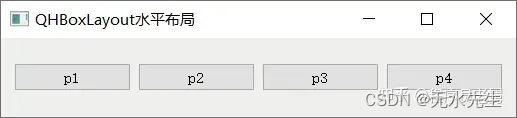
注意,当 QHBoxLayout 对象调用表 1 中的 addStretch() 方法时,表示添加一个空白列。
举个简单的例子:
#include <QApplication> #include <QWidget> #include <QLabel> #include <QHBoxLayout> int main(int argc, char *argv[]) { QApplication a(argc, argv); //创建主窗口 QWidget widget; widget.setWindowTitle("QHBoxLayout水平布局"); //创建水平布局管理器 QHBoxLayout *layout=new QHBoxLayout; //设置布局管理器中所有控件的布局方向为从右往左依次排列 layout->setDirection(QBoxLayout::RightToLeft); //连续创建 3 个文本框,并设置它们的背景和字体大小 QLabel lab1("Label1"); lab1.setStyleSheet("QLabel{background:#dddddd;font:20px;}"); lab1.setAlignment(Qt::AlignCenter); QLabel lab2("Label2"); lab2.setStyleSheet("QLabel{background:#cccccc;font:20px;}"); lab2.setAlignment(Qt::AlignCenter); QLabel lab3("Label3"); lab3.setStyleSheet("QLabel{background:#ffffff;font:20px;}"); lab3.setAlignment(Qt::AlignCenter); //将 3 个文本框和 2 个空白列添加到管理器中,它们的拉伸系数比是 2:1:2:3:3 layout->addStretch(2); layout->addWidget(&lab1,1); layout->addWidget(&lab2,2); layout->addWidget(&lab3,3); layout->addStretch(3); //将布局管理器添加到 widget 窗口中 widget.setLayout(layout); widget.show(); return a.exec(); }
- 1
- 2
- 3
- 4
- 5
- 6
- 7
- 8
- 9
- 10
- 11
- 12
- 13
- 14
- 15
- 16
- 17
- 18
- 19
- 20
- 21
- 22
- 23
- 24
- 25
- 26
- 27
- 28
- 29
- 30
- 31
- 32
- 33
- 34
- 35
- 36
- 37
- 38
程序执行结果为:
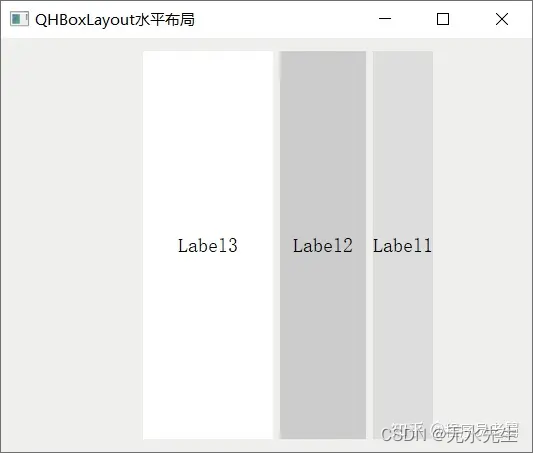
图 5 QHBoxLayout水平布局实例
图 5 中,最左侧和最右侧各添加了一个空白列,它们的伸缩比例为 3:2,即它们的宽度比为 3:2。
五、QGridLayout网格布局
网格布局又称格栅布局或者表格布局,指的是将一些控件按照行和列排列在窗口上,例如:
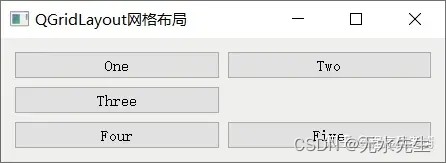
图 6 QGridLayout网格布局
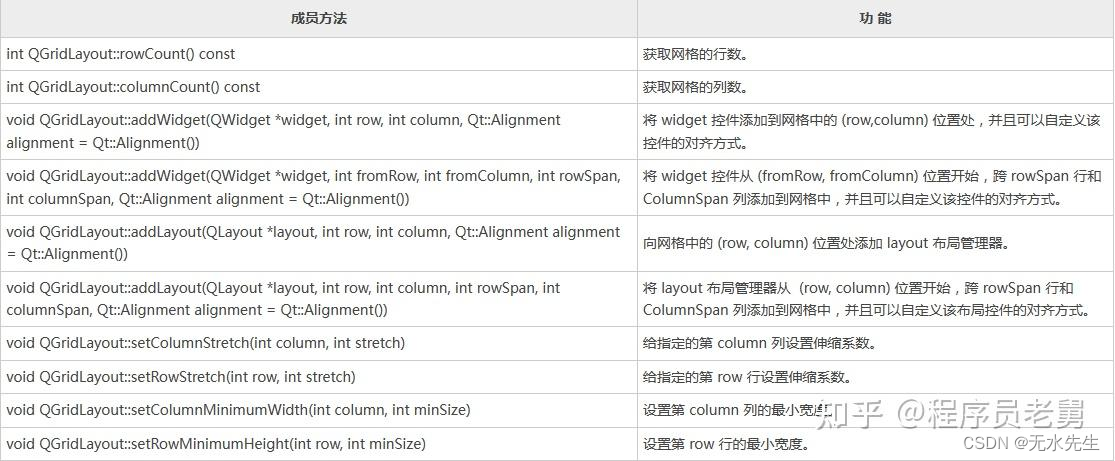
QGridLayout 的行标和列标都从 0 开始,例如图 6 中 one 按钮的位置为 (0, 0),Four 按钮的位置为 (2, 0)。我们可以随意指定 QGridLayout 的行数和列数,各个控件可以随意摆放,必要时某些位置可以空着不用。
使用 QGridLayout 网格控件,程序中需引入头文件。每个 QGridLayout 控件都是 QGridLayout 类的一个实例对象,该类提供了两个构造函数,分别是:
-
QGridLayout(QWidget *parent)
-
QGridLayout()
-
.addWidget()函数
addWidget(QWidget * widget, int fromRow, int fromColumn, int rowSpan, int columnSpan, Qt::Alignment alignment = 0)
QWidget * widget:需要添加的widget
int fromRow:所在行
int fromColumn:所在列
int rowSpan:所占行数
int columnSpan:所占列数
alignment:对齐方式
QGridLayout 类提供了很多实用的成员方法,常用的如下表所示:
表 2 QGridLayout常用方法
举个简单的例子:
#include <QApplication> #include <QWidget> #include <QLabel> #include <QGridLayout> #include <QPushButton> int main(int argc, char *argv[]) { QApplication a(argc, argv); //创建主窗口 QWidget widget; widget.setWindowTitle("QGridLayout网格布局"); //创建 4 个按钮和 1 个文本框 QPushButton *but1 = new QPushButton("but1"); QPushButton *but2 = new QPushButton("but2"); QLabel *lab3 = new QLabel("lab"); lab3->setStyleSheet("QLabel{background:#dddddd;font:20px;}"); lab3->setAlignment(Qt::AlignCenter); QPushButton *but3 = new QPushButton("but3"); QPushButton *but4 = new QPushButton("but4"); //创建网格布局控件 QGridLayout *layout = new QGridLayout; //向 layout 中添加控件,并指定各个控件的位置 layout->addWidget(but1, 0, 0); layout->addWidget(but2, 0, 2); layout->addWidget(lab3, 1, 0, 3, 3); layout->addWidget(but3, 4, 0); layout->addWidget(but4, 4, 2); //将 layout 添加到 widget 窗口中 widget.setLayout(layout); widget.show(); return a.exec(); }
- 1
- 2
- 3
- 4
- 5
- 6
- 7
- 8
- 9
- 10
- 11
- 12
- 13
- 14
- 15
- 16
- 17
- 18
- 19
- 20
- 21
- 22
- 23
- 24
- 25
- 26
- 27
- 28
- 29
- 30
- 31
- 32
程序运行结果为:
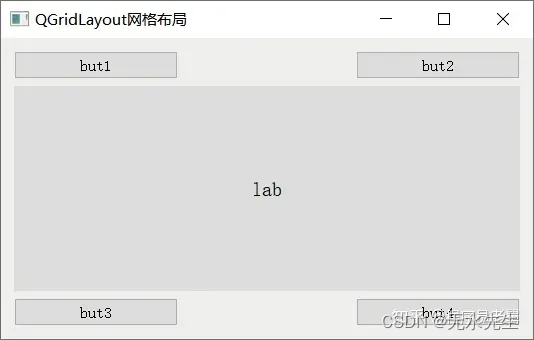
图 7 QGridLayout网格布局实例
图 7 中,文本框控件从 (1,0) 位置开始,占据了 3 行 3 列的表格空间。
六、QFormLayout表单布局
Qt 提供了很多种输入框控件,包括 QLineEdit 单行输入框、QTextEdit 多行输入框等。通常情况下,每个输入框的旁边都会附带一些文字(又称标签),用来提示用户需要输入的信息。例如,图 8 中第一个输入框的标签为 “Name”,提示用户填写自己的姓名。
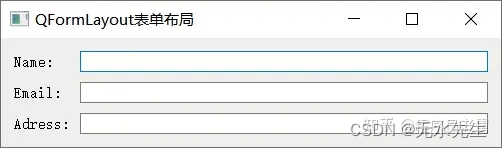
图 8 QFromLayout表单布局
生成图 8 这样的界面,实现的方法有很多,例如:
分别创建 3 个 QLabel 控件和 3 个 QLineEdit 控件,手动指定它们的位置;
在 QHBoxLayout 中嵌套 3 个 QVBoxLayout,又或者在 QVBoxLayout 中嵌套 3 个 QHBoxLayout,然后再添加 3 个 QLabel 控件和 3 个 QLineEdit 控件;
使用 QGridLayout 创建一个 3 行 2 列的表格,向表格中添加 3 个 QLabel 控件和 3 个 QLineEdit 控件。
使用 QFormLayout 表单布局控件实现。
第 1 种方法最大的弊端在于,各个控件的尺寸都是固定的,不会随着父窗口尺寸的改变而改变。第 2、3、4 种方法都是借助布局控件实现的,各个控件的尺寸可以自动调整,但前两种方法需要手动设置每一列的 strech 拉伸系数,而第 4 种方式不需要。总之对于生成类似图 8 这样的表单窗口,建议大家使用 QFormLayout 控件,因为使用 QFormLayout 编写的代码量最少,开发效率最高。
QFormLayout 可以容纳很多个输入框以及对应的标签,并将它们从上到下依次排列在界面上(如图 8 所示)。大多数情况下,QFormLayout 底层是用 QGridLayout 网格布局管理器实现的,和后者不同的是,QFormLayout 只包含 2 列(不限制行数),且第一列放置标签,第二列放置输入框。
使用 QFormLayout 布局控件之前,程序中应引入头文件。每一个表单布局控件都是 QFormLayout 类的一个实例对象,该类仅提供了一个构造函数:
QFormLayout(QWidget *parent = Q_NULLPTR)
- 1
下表给大家罗列了操作 QFormLayout 对象常用的一些成员方法:
表 3 QFormLayout常用方法
举个简单的例子:
#include <QApplication> #include <QWidget> #include <QLineEdit> #include <QFormLayout> int main(int argc, char *argv[]) { QApplication a(argc, argv); //创建主窗口 QWidget widget; widget.setWindowTitle("QFormLayout表单布局"); //创建 4 个按钮和 1 个文本框 QFormLayout* layout = new QFormLayout(); //设置表单中的标签都位于控件的上方 layout->setRowWrapPolicy(QFormLayout::WrapAllRows); //添加 3 行输入框和标签 layout->addRow("Name:",new QLineEdit()); layout->addRow("Email:",new QLineEdit()); layout->addRow("Adress:",new QLineEdit()); //设置行间距和列间距为 10 layout->setSpacing(10); //将 layout 表单添加到 widget 窗口中 widget.setLayout(layout); widget.show(); return a.exec(); }
- 1
- 2
- 3
- 4
- 5
- 6
- 7
- 8
- 9
- 10
- 11
- 12
- 13
- 14
- 15
- 16
- 17
- 18
- 19
- 20
- 21
- 22
- 23
- 24
- 25
程序运行结果为:
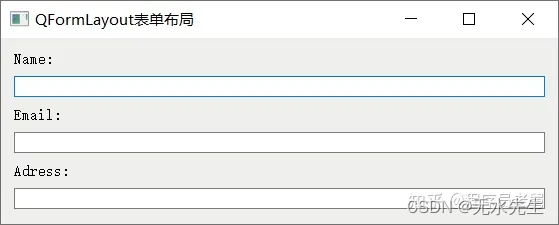
图 9 QFormLayout表单布局实例
七、QStackedLayout分组布局
QStackedLayout 布局管理器可以容纳多个控件或者窗口,但每次只显示其中的一个。
举个简单的例子,下图中的界面就使用了 QStackedLayout 布局管理器:
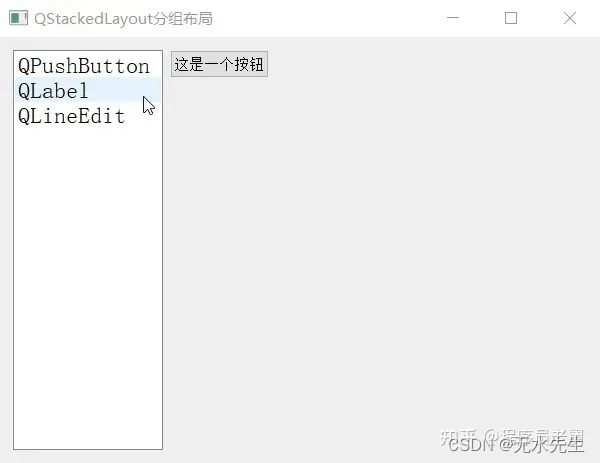
图 10 QStackedLayout布局管理器
整个窗口被一分为二,左侧是 QListWidget 列表控件,右侧是 QStackedLayout 布局管理器。QStackedLayout 中包含 QPushButonn、QLabel 和 QLineEdit 这 3 个控件,但每次只能 3 个控件中的一个。
QStackedLayout 自身无法切换当前显示的控件或窗口,实际应用时通常和 QListWidget 或者 QComboBox 搭配使用。
使用 QStackedLayout 布局控件,程序中必须先引入头文件。 每个 QStackedLayout 控件都是 QStackedLayout 类的一个实例对象,该类提供有 3 个构造函数,分别是:
QStackedLayout()
QStackedLayout(QWidget *parent)
QStackedLayout(QLayout *parentLayout)
- 1
- 2
- 3
借助第二个构造函数,我们可以将 QStackedLayout 添加到指定的 parent 窗口中;借助第三个构造函数,我们可以将 QStackedLayout 嵌入到指定的 parentLayout 布局控件中
本节学习的 5 种布局控件都可以嵌套使用,例如将 QVBoxLayout 放到 QHBoxLayout 内部、将 QGridLayout 放到 QStackedLayout 内部等。
下表罗列了操作 QStackedLayout 对象常用的一些成员方法:
表 4 QStackedLayout常用方法
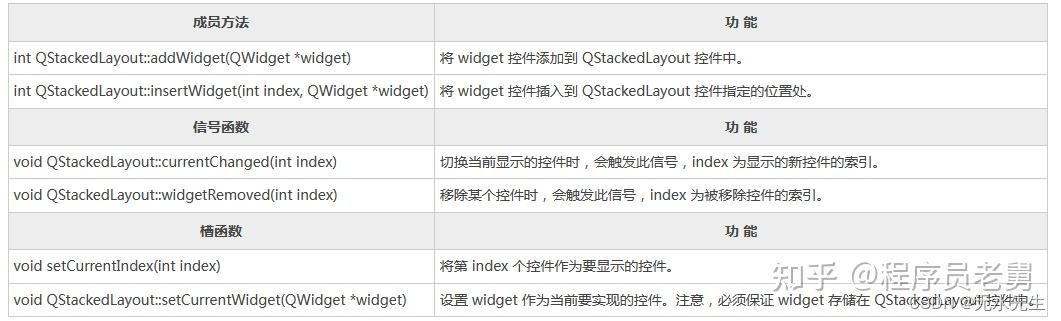
这里我们以图 10 所示的窗口为例,实现代码如下:
#include <QApplication> #include <QWidget> #include <QPushButton> #include <QLabel> #include <QLineEdit> #include <QStackedLayout> #include <QListWidget> #include <QHBoxLayout> int main(int argc, char *argv[]) { QApplication a(argc, argv); //创建主窗口 QWidget widget; widget.setWindowTitle("QStackedLayout分组布局"); widget.resize(600,400); //向主窗口中添加一个水平布局控件 QHBoxLayout *layout=new QHBoxLayout; //创建一个列表 QListWidget listWidget(&widget); listWidget.setMinimumWidth(150); listWidget.setFont(QFont("宋体",14)); listWidget.addItem("QPushButton"); listWidget.addItem("QLabel"); listWidget.addItem("QLineEdit"); //新建 3 个窗口,分别放置文本框、按钮和单行输入框 QWidget widget1; widget1.setMinimumSize(400,400); QPushButton but1("这是一个按钮",&widget1); QWidget widget2; widget2.setMinimumSize(400,400); QLabel lab1("这是一个文本框",&widget2); QWidget widget3; widget3.setMinimumSize(400,400); QLineEdit edit("这是一个单行输入框",&widget3); //创建一个分组布局,将 3 个窗口添加到分组控件中 QStackedLayout *stackedLayout = new QStackedLayout; stackedLayout->addWidget(&widget1); stackedLayout->addWidget(&widget2); stackedLayout->addWidget(&widget3); //layout 第一列添加 QListWidget 控件,第二列添加分组布局控件,设置它们的伸缩系数比为 1:4 layout->addWidget(&listWidget,1); layout->addLayout(stackedLayout,4); //将 layout 水平布局控件添加到 widget 窗口中 widget.setLayout(layout); widget.show(); //连接信号和槽,实现当点击列表中的某一项,切换分组布局管理器显示的控件 QObject::connect(&listWidget,&QListWidget::currentRowChanged,stackedLayout,&QStackedLayout::setCurrentIndex); return a.exec(); }
- 1
- 2
- 3
- 4
- 5
- 6
- 7
- 8
- 9
- 10
- 11
- 12
- 13
- 14
- 15
- 16
- 17
- 18
- 19
- 20
- 21
- 22
- 23
- 24
- 25
- 26
- 27
- 28
- 29
- 30
- 31
- 32
- 33
- 34
- 35
- 36
- 37
- 38
- 39
- 40
- 41
- 42
- 43
- 44
- 45
- 46
- 47
- 48
- 49
- 50
- 51
- 52
- 53
- 54
- 55
此程序中,我们在 QHBoxLayout 水平布局控件内又放置了一个 QStackedLayout 分组布局控件。感兴趣的读者可以编写程序,测试其它布局控件之间嵌套的效果。



